后臺(tái)還是有同學(xué)留言說不會(huì)一對多查找,今天會(huì)計(jì)網(wǎng)就給大家分享兩種簡單的一對多數(shù)據(jù)查找方法!

會(huì)計(jì)網(wǎng)這里有一組數(shù)據(jù),怎么樣快速提取其中一項(xiàng)數(shù)據(jù)出來呢?

第一種:高級篩選法
1.先創(chuàng)建需要篩選的條件(列標(biāo)簽)
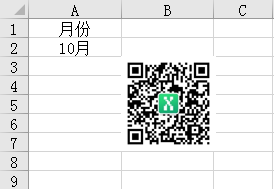
2.點(diǎn)擊工具欄-【數(shù)據(jù)】-【高級】
這里看起來繁瑣���,但操作起來非常簡單
高級篩選設(shè)置:方式選擇【將篩選結(jié)果復(fù)制到其他位置】
列表區(qū)域:選擇工作表2需要篩選的數(shù)據(jù)列表【'2'!$A$1:$B$21】
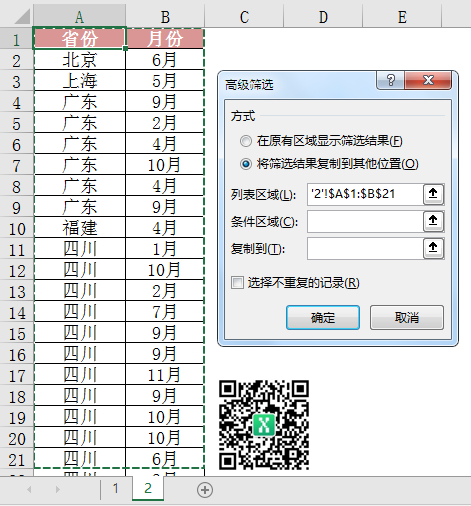
條件區(qū)域:選擇工作表1列A1-A2【'1'!Criteria】
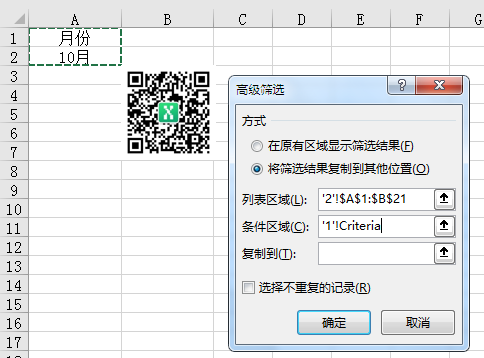
復(fù)制區(qū)域:選擇工作表列A10【'1'!$A$10】-確定
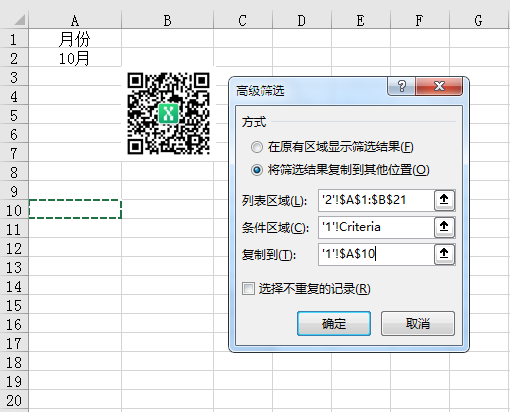
完成-獲得篩選數(shù)據(jù)
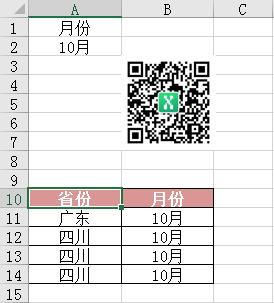
第二種:切片器
1.點(diǎn)擊工具欄-【插入】-【表格】
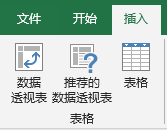
2.選擇數(shù)據(jù)來源:工作表2數(shù)據(jù)列表($A¥1:$43)-確定
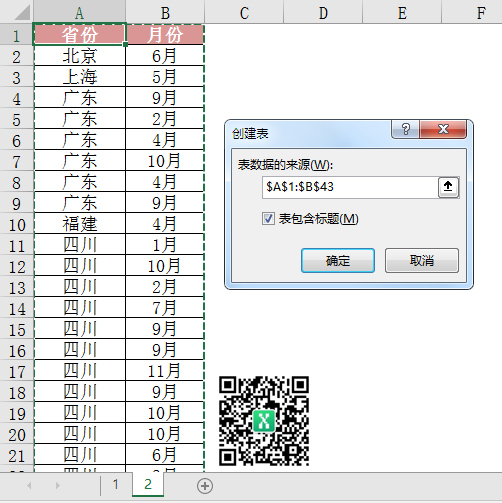
3.點(diǎn)擊工具欄-【插入切片器】
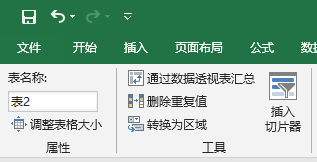
4.插片器里選擇所需篩選標(biāo)簽-確定
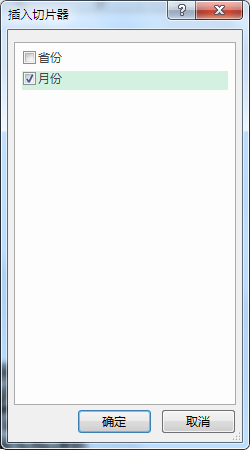
5.在插片器中選擇對應(yīng)月份左側(cè)列表就會(huì)顯示出對應(yīng)數(shù)據(jù)了
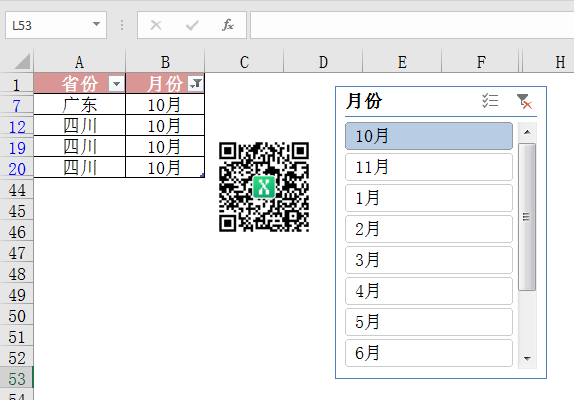
會(huì)計(jì)網(wǎng)給大家介紹的這兩種方法都是非常簡便快捷的��,另外還有函數(shù)���、Power Query和VBA三種方法���,感興趣的同學(xué)可以留言區(qū)留言哦~
本篇分享結(jié)束,點(diǎn)贊轉(zhuǎn)發(fā)讓大家一起學(xué)習(xí)吧!
本文為Excel實(shí)用技巧公眾號(hào)原創(chuàng)首發(fā)�,作者:3ice
 客服服務(wù)
客服服務(wù)
 下載APP
下載APP
 歡迎來到會(huì)計(jì)網(wǎng)登錄
歡迎來到會(huì)計(jì)網(wǎng)登錄 登錄/注冊?? 后您將獲得
登錄/注冊?? 后您將獲得 海量學(xué)習(xí)資料
海量學(xué)習(xí)資料
 完整考試題庫
完整考試題庫
 老師急速答疑
立即登陸
老師急速答疑
立即登陸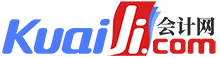




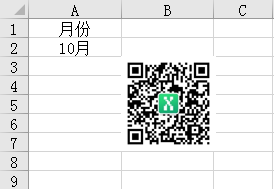
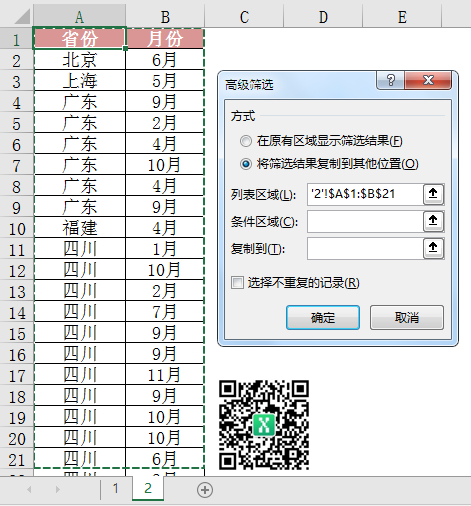
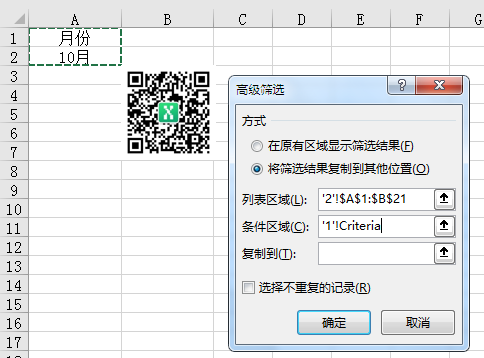
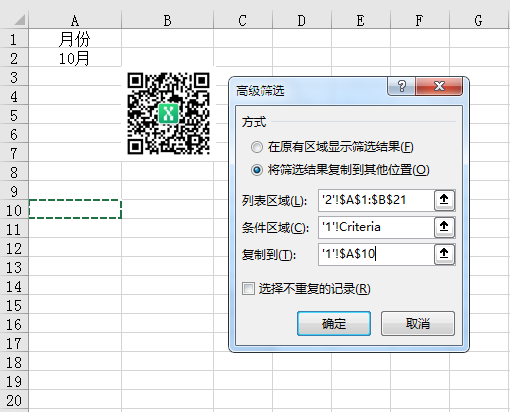
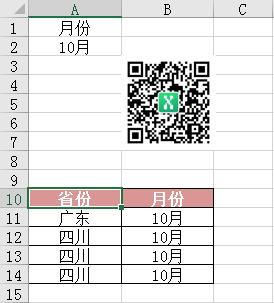
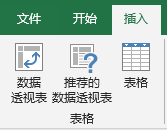
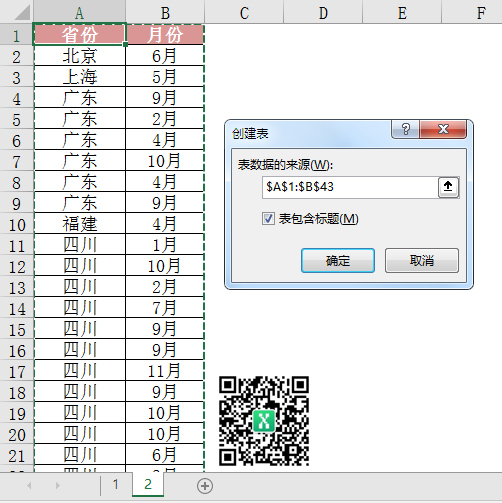
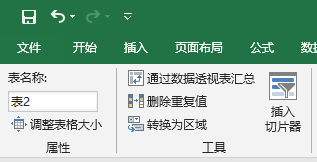
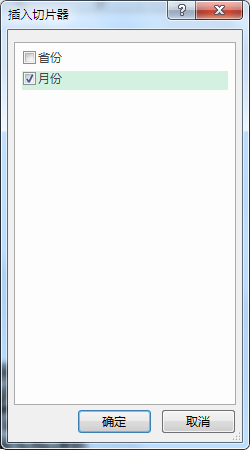
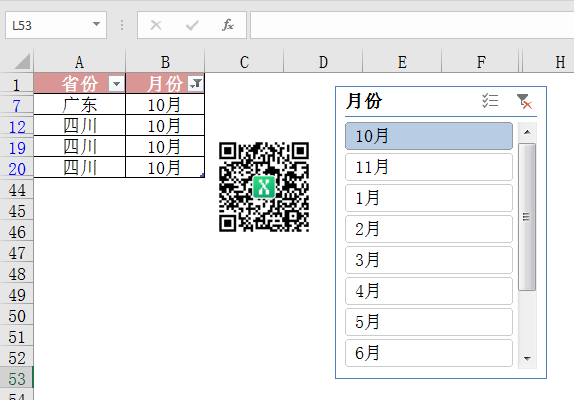



















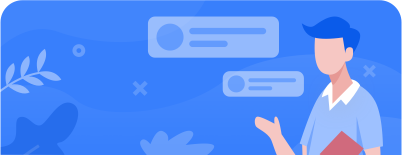

 滬公網(wǎng)安備
31010902002985號(hào)
滬公網(wǎng)安備
31010902002985號(hào) 上海市互聯(lián)網(wǎng)舉報(bào)中心
上海市互聯(lián)網(wǎng)舉報(bào)中心
 中央網(wǎng)信辦舉報(bào)中心
中央網(wǎng)信辦舉報(bào)中心
